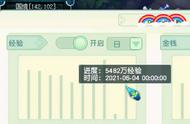我们在日常使用电脑的过程中经常需要截图,使用Windows系统自带的截图工具时,常规的截图方法有三种方式:
- 直接按键盘上的prt scr键截取整个桌面
- Alt prt scr键截取活动窗口
- 从开始菜单打开截图工具,可以选择不同的截图模式

上面三种方式中,可以使用快捷键截取整个桌面和活动窗口,但要自定义截取范围时,打开截图工具就比较麻烦了。有没有更快捷的办法呢?
其实Windows可以设置prt scr一键打开截图工具,并直接出现截图模式选项。
那接下来我们就看一看如何设置?
- 在Windows设置打开“轻松使用”。

- 然后点击左边的“键盘”,打开“使用Prtscn按键打开屏幕截图”。

- 设置完成后,你再次按Prt scr键时,即可打开截图工具,而且可以直接选择四种截图模式。

是不是很方便? 大家如果觉得有用,快分享给您的小伙伴们吧!关注我,更多干货分享哟!谢谢大家!
,